Gebruikers van online Office 365-applicaties kunnen vervelende en herhaalde downloads tegenkomen van een bestand met de naam “TokenFactoryIframe” wanneer ze hun account openen via een webbrowser. Hoewel Microsoft nog geen oplossing heeft uitgebracht – en dit is niet de eerste keer dat dit is gebeurd – is er een manier om downloads te stoppen.
Volgens gebruikers op het Microsoft-ondersteuningsforum doet het probleem zich meestal voor met Safari op een Mac, maar het kan ook van invloed zijn op Chrome en Firefox op Macs, iPhone of iPad. Aangezien het probleem zich in veel browsers en platforms voordoet, kan dit betekenen dat het een Outlook-probleem is dat Microsoft moet oplossen. Volgens een vertegenwoordiger van Microsoft voert het bedrijf “een zoektocht van onze kant uit om te zien of we informatie kunnen vinden die relevant is voor het probleem.”
De tijdelijke oplossing omvat het stoppen van downloads voor Office 365. Het probleem met deze oplossing is dat het verhindert dat alle downloads werken. Als u bijvoorbeeld Outlook voor e-mail gebruikt en een bijlage wilt downloaden, kunt u deze pas downloaden als u verander de instelling terug om downloads toe te staan. Hier zijn de stappen om downloads in Safari en Chrome te stoppen.
Office 365-downloads stoppen in Safari voor Mac
- Tik in Safari op Safari menu bovenaan en selecteer vervolgens Voorkeuren.
- Kiezen Locaties.
- Selecteer in de rechterkolom “Algemeen” Downloads.
- Het venster aan de rechterkant toont een lijst met websites die downloadrechten hebben. Zoeken outlook.offce365.com en kies ontkent in de pop-up aan de rechterkant. (Als u Vragen selecteert, verschijnt er constant een pop-up met de vraag of u het bestand wilt downloaden. Bij dit probleem wordt er om de paar minuten om een download gevraagd.)
- Verlaat voorkeuren.
Opmerking: hierdoor worden alle downloads uit Outlook gestopt, dus als u een bestand uit een e-mail moet ontvangen, moet u downloads tijdelijk inschakelen.
gieterij
Hoe u Office 365-downloads in Chrome voor Mac kunt stoppen
- Klik in Chrome op het Apple-menu en selecteer vervolgens Voorkeuren.
- Selecteer in de rechterkolom PRIVACY EN VEILIGHEIDen selecteer in het gedeelte “Privacy en beveiliging” van het hoofdvenster Site-instellingen.
- Als je het ziet office.com Klik erop in het gedeelte Recente activiteiten. Zo niet, klik dan op Bekijk toestemming en gegevensopslag op alle sites Dan klikken office.com.
- Wanneer u op het .com-kantoor klikt, zou het moeten uitvouwen. Zoek “www.office.com” en klik op de pijl aan de rechterkant.
- Er verschijnt een lijst met machtigingen. Zoeken Automatische downloads en kies ontkent in het pop-upmenu.
- Instellingen verlaten.
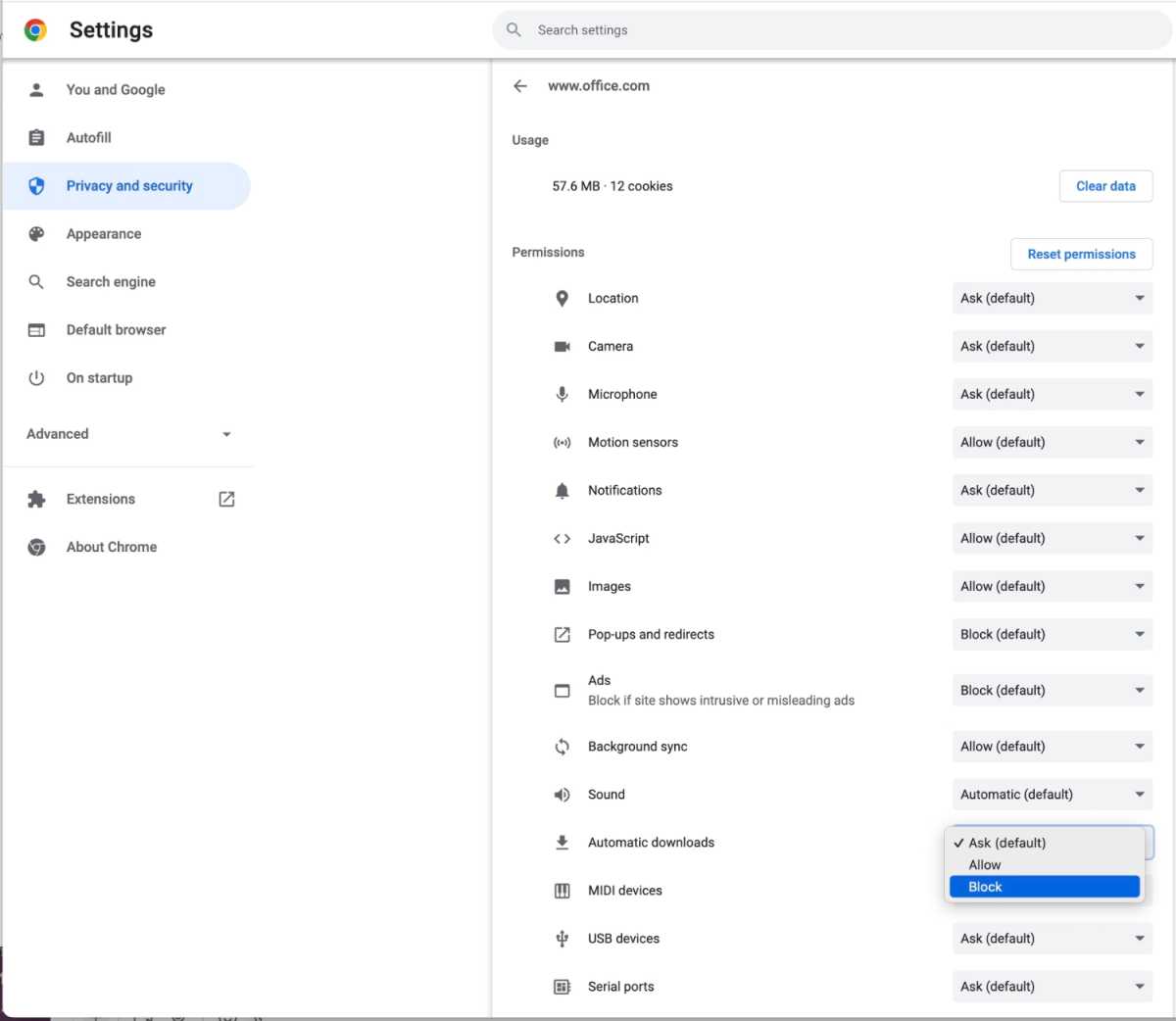
gieterij
Wat is een TokenFactoryIframe-bestand?
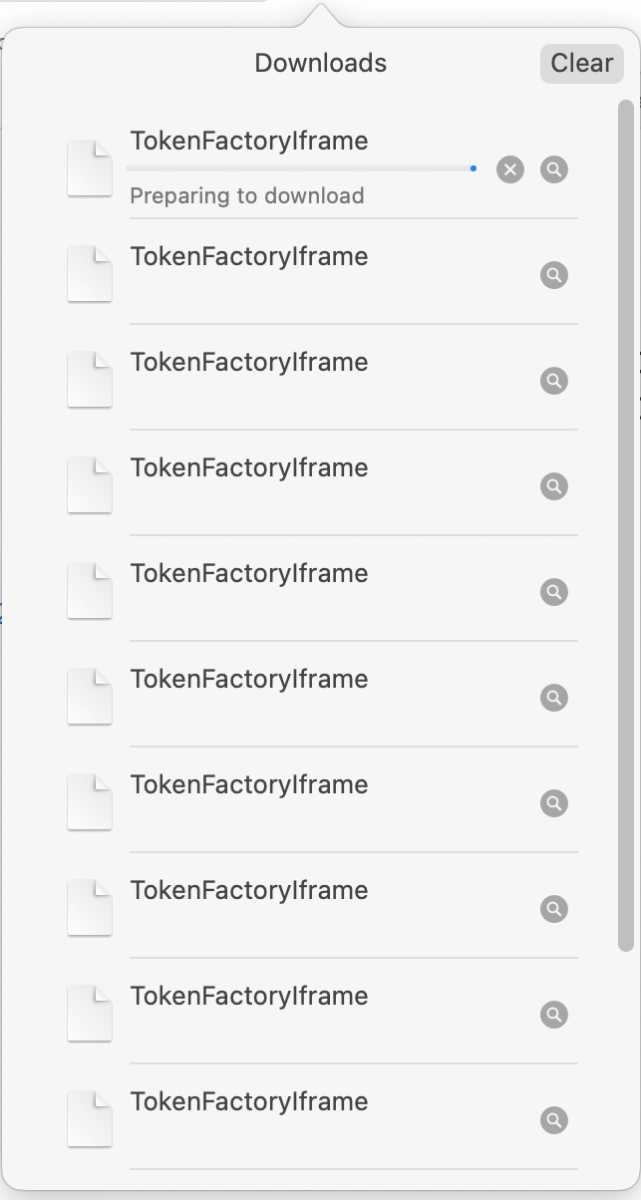
Ja, dit is vervelend.
gieterij
iFrame is een methode die websites gebruiken om inhoud te presenteren. Zo wordt iFrame vaak gebruikt bij het embedden van een YouTube-video op een website. Het is een veelgebruikt item, hoewel ik niet weet waarom Office 365 automatisch het TokenFactoryIframe-bestand downloadt. Dit specifieke bestand is nul kilobytes groot en lijkt niets te bevatten. Het kan een fout zijn in de HTML van de Office 365-website en is mogelijk niet schadelijk.

“Bekroonde schrijver. Social media-specialist. Introvert. Ongeneeslijke twitterfan. Organisator. Fervent popcultuurliefhebber.”
